Excel图表中用于辅助表达图表诉求的文本标签类元素有:图表标题、各坐标轴标题、数值轴单位、数据表。这些元素在图表中主要以文本形式出现,数据表为列表形式。除坐标轴刻度标签外,文本标签类元素支持鼠标点取直接编辑,或在编辑栏中键入“=”,用鼠标选取单元格并回车,来引用单元格。
要在图表中设置图表标题和各坐标轴标题元素,需选中图表区,在Excel 2003中,单击鼠标右键>图表选项>标题,输入相应文本内容;在Excel 2007/2010中,图表工具>布局>图表标题和坐标轴标题,选中相应选项,在图表的相应标签中点取输入内容,即可获得显示,如图5.3-23[Excel 2003]和图5.3-24[Excel 2007/2010]所示。

图5.3-23 Excel 2003图表标题设置
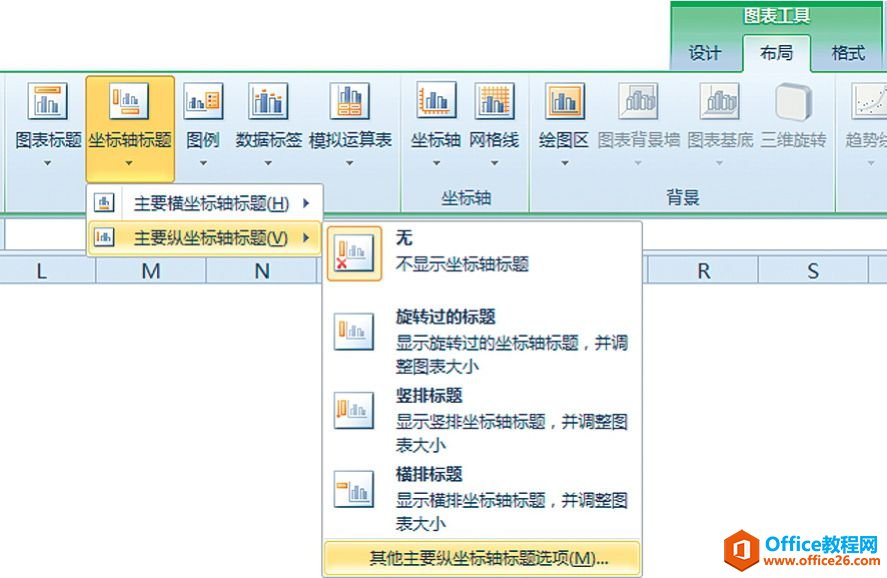
图5.3-24 Excel 2007/2010图表标题设置
Excel图表数值轴单位和坐标轴刻度标签相关,通过使用数值轴单位可以减少刻度标签的数值显示位数,单位的选项包括:百、千、万、十万、百万、千万、亿、十亿、兆。要在图表中设置该元素,需选中图表数值坐标轴,在Excel 2003中,单击鼠标右键>坐标轴格式>[刻度]选项卡;在Excel 2007/2010中,单击鼠标右键>设置坐标轴格式>[坐标轴选项]选项卡,在“显示单位”下拉选框中选择相应选项,即可获得相应显示。
Excel与图表系列无关元素 网格线使用设置教程
Excel图表中与图表系列无关的元素是:网格线和用于辅助表达图表诉求的文本标签类元素,这类元素在图表表达诉求中不占主导地位,有时甚至可以完全从图表中剔除,而丝毫不影响图表的诉求
Excel支持对直角坐标系中具有分类坐标的图表设置数据表。要设置该元素,需选中图表区,在Excel 2003中,单击鼠标右键>图表选项>数据表;在Excel 2007/2010中,图表工具>布局>模拟运算表,选中相应选项即可获得显示,如图5.3-25[Excel 2003]和图5.3-26[Excel 2007/2010]所示。
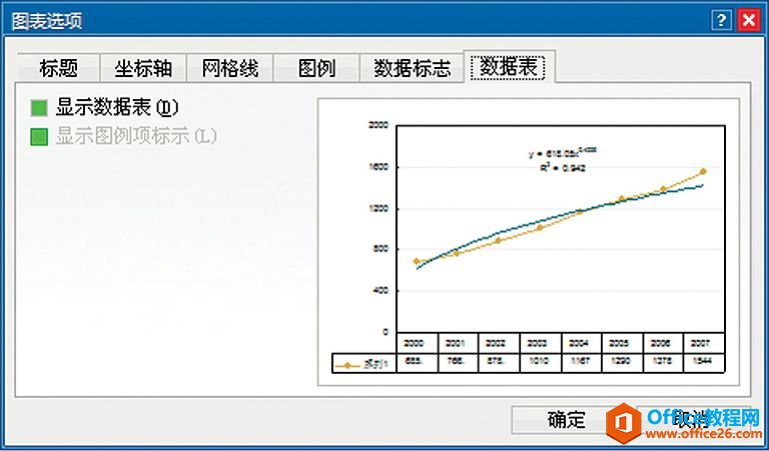
图5.3-25 Excel 2003图表数据表设置
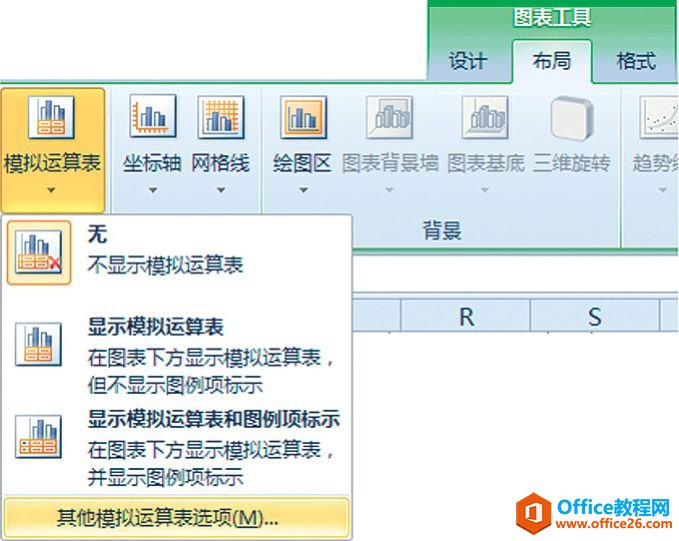
图5.3-26 Excel 2007/2010图表数据表设置
数据表是Excel图表系列的数据点列表。数据表可以集成图例,除条形图外的分类坐标刻度标签会和数据表整合在一起。
注:图表中使用了数据表后,分类坐标轴的“数值(Y)轴置于分类轴之间选项”将会被强制选中,且在组合图表中只要包含了数据表不支持的图表类型,数据表将无法显示。
Excel与图表系列无关元素 辅助表达元素的下载地址:
Excel图表图例使用基础教程
Excel图表默认具有图例,图例是图表系列的标签,包括图表系列的基本类型和图表系列名称。要在图表中设置该元素,需选中图表区,在Excel2003中,单击鼠标右键图表选项图例,选中[显示图






